Appearance
5. CI/CD パイプラインの実行
Qmonus Value Stream に登録した CI/CD パイプラインを実行し、Frontend アプリケーションをデプロイします。
5-1. AssemblyLineの確認
gcp-frontend の AssemblyLine を確認して、登録された CI/CD パイプラインの内容を確認してみましょう。
Pipeline Stages を確認すると、deploy publish-site の Pipeline が存在していることがわかります。これらの Pipeline は、本チュートリアルで選択した構成(Architecture, Option)に基づいて生成された Pipeline であり、gcp-frontend の AssemblyLine はこれらの Pipeline から構成されています。 各 Pipeline は、それぞれ以下の機能を担っています。
deploy:gcp-frontend用のクラウドリソースをデプロイする。publish-site: 静的 Web アプリケーションをビルドし、Firebase Hosting にデプロイする。
また、Pipeline Stages が deploy publish-site の順番で配置されていることに注目してください。このため、この AssemblyLine を実行すると、まず deploy Pipeline が実行され、deploy Pipeline の実行が完了すると publish-site Pipeline が実行され、publish-site Pipeline の実行が完了すると AssemblyLine の実行が完了することになります。
5-2. Deployment Configの登録
以下の手順に従って gcp-frontend の AssemblyLine の Deployment Config を登録してください。
AssemblyLine の Pipeline Stagesで
deployカードを選択します。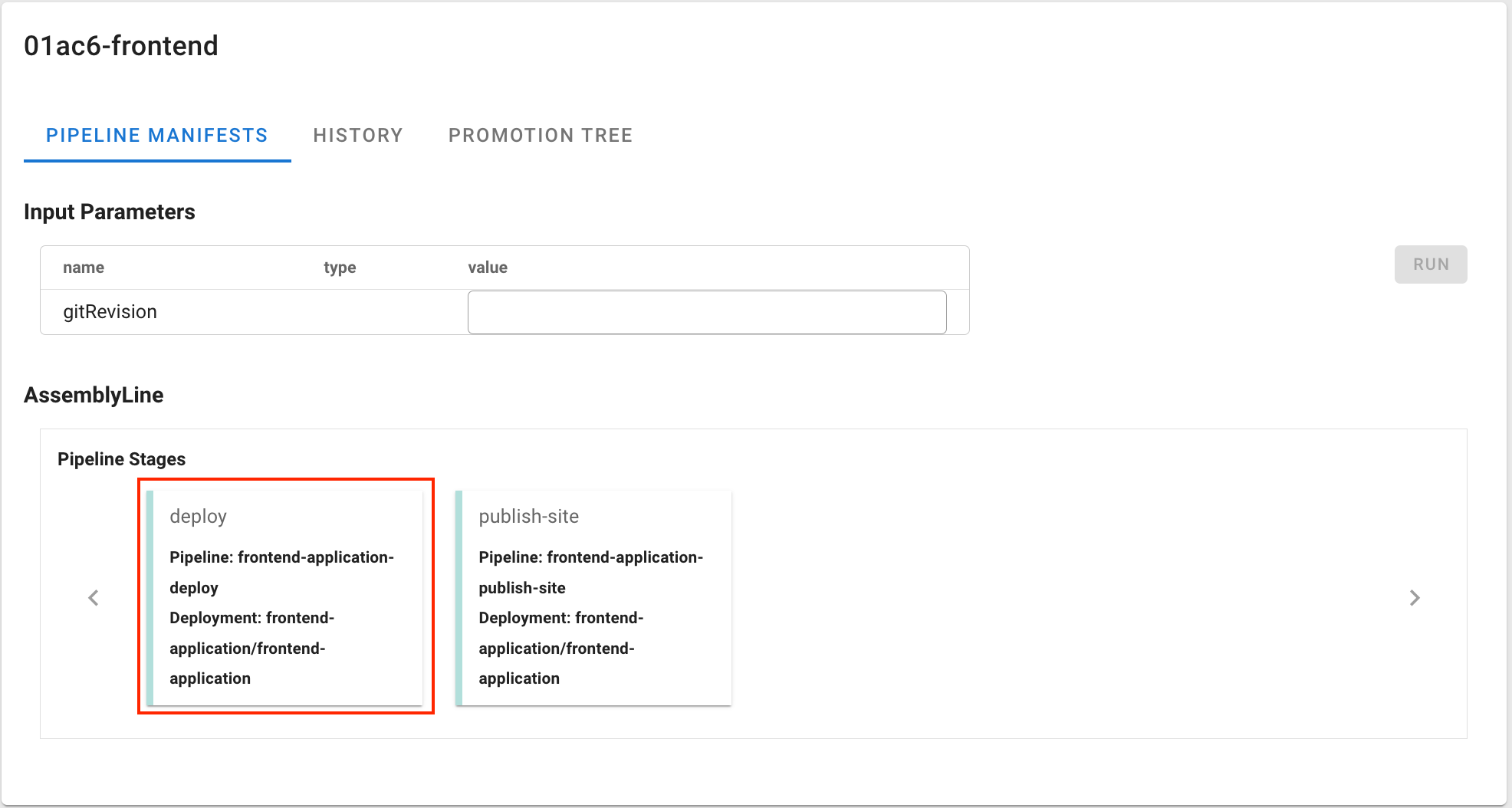
画面下部のパラメータ一覧で、赤色となっている箇所を確認します。これらの赤くなっている空欄の箇所のパラメータを Deployment Config で設定します。
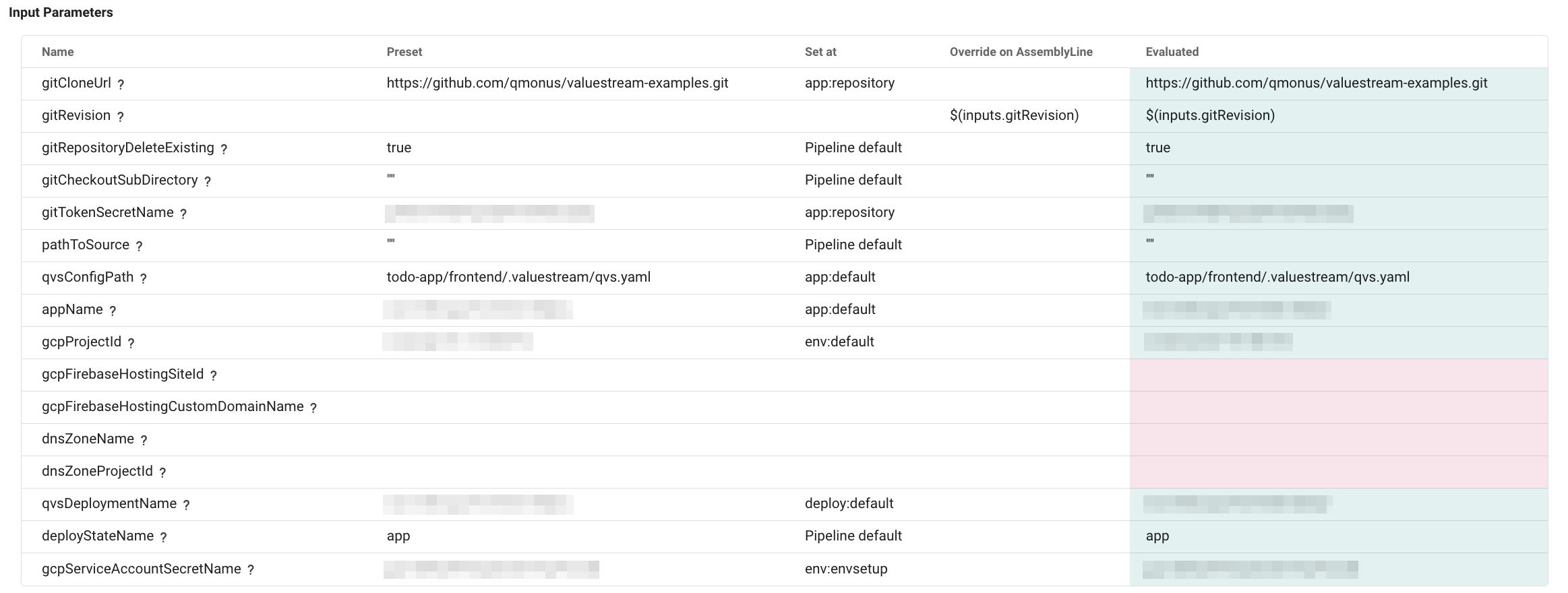
同様に、Pipeline Stages で
publish-siteカードを選択し、画面下部のパラメータ一覧で、赤色となっている箇所が空欄かを確認します。EDIT DEPLOYMENT CONFIGボタンを押下し、表示される Edit Deployment Config ダイアログで、以下のパラメータを設定します。yamlbuildTargetDir: todo-app/frontend deployTargetDir: todo-app/forntend/dist dnsZoneName: qvs-gcp-dns dnsZoneProjectId: 2nd-tutorial-projectid gcpFirebaseHostingCustomDomainName: 2nd-tutorial.gcp.vsdev.axis-dev.io. gcpFirebaseHostingSiteId: 2nd-tutorial-gcp入力する上記のパラメータの概要はそれぞれ以下の通りです。
パラメータ 説明 buildTargetDir ビルドするフォルダのパス deployTargetDir デプロイするフォルダのパス(ビルド実行後にdistフォルダが生成される) dnsZoneName 事前に用意したCloud DNSゾーン名(例:qvs-gcp-dns) dnsZoneProjectId 事前に用意したCloud DNSゾーンが所属するGoogle CloudプロジェクトID gcpFirebaseHostingCustomDomainName 新たに作成するCNAMEレコードに設定するカスタムドメインのFQDN(例:2nd-tutorial.gcp.vsdev.axis-dev.io.) gcpFirebaseHostingSiteId デプロイするアプリケーションのデフォルトドメインに使用されるサイトID SAVEボタンを押下しダイアログを閉じます。Pipeline Stages で
deployカードを選択し、画面下部のパラメータ一覧が、すべて青色になっていることを確認します。Pipeline Stages で
publish-siteカードを選択し、画面下部のパラメータ一覧が、すべて青色になっていることを確認します。
5-3. AssemblyLineの実行
gcp-frontend の AssemblyLine を実行し、リソースを Google Cloud にデプロイします。
手順2-2でコピーした Git コミットのハッシュ値を確認します。
画面上部の Input Parameters に以下を入力し、
RUNボタンを押下して AssemblyLine を実行します。- gitRevision: Gitコミットのハッシュ値
5-4. AssemblyLineの実行結果の確認(frontend-application)
AssemblyLine を実行すると、自動的に AssemblyLine の進捗画面に遷移します。
1.ステータスの確認
- Pipelines (Stages) に、各 Pipeline のステータスが表示されます。
- 表示されている
deploypublish-siteカードを選択することで、それぞれの Pipeline の中で実行される Task のステータスを確認できます。 - すべての Task および Pipeline のステータスが完了になると、AssemblyLine の実行が完了します。
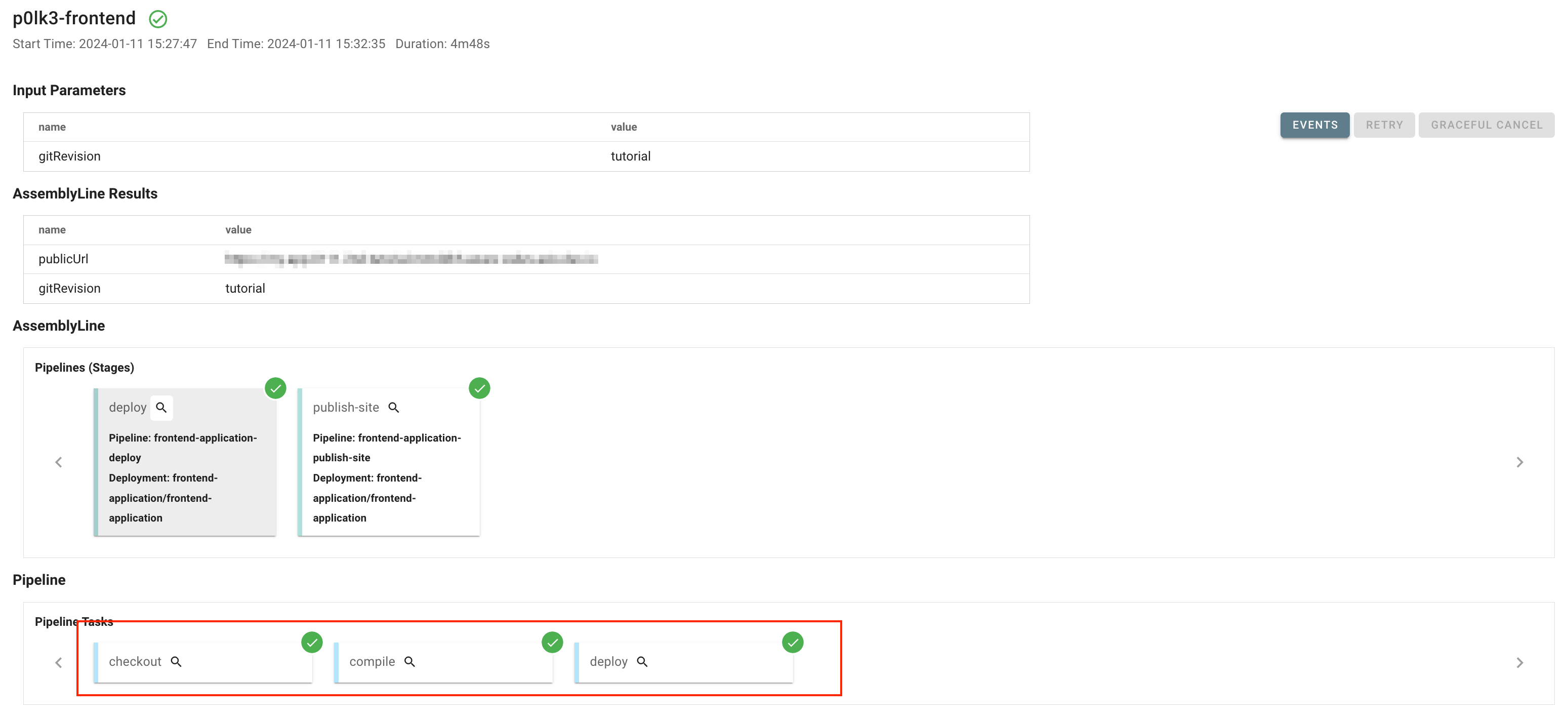
TIP
AssemblyLine の実行には10分程度かかりますが、リアルタイムで状況が反映されます。実行が完了するまでお待ちください。
5-5. 作成されたFirebaseリソースの確認
Task および Pipeline のステータスがすべて完了となり、AssemblyLine の実行が完了したら、Firebase にリソースが作成されたかを確認します。
Firebase consoleにログイン後に、Provisioning Target 設定時に入力したプロジェクトIDに移動し、左側のメニューの構築から Hosting に移動します。 ダッシュボードを確認し、AssemblyLine Results に表示された defaultDomain の値と同じサイトが存在していればデプロイは完了です。
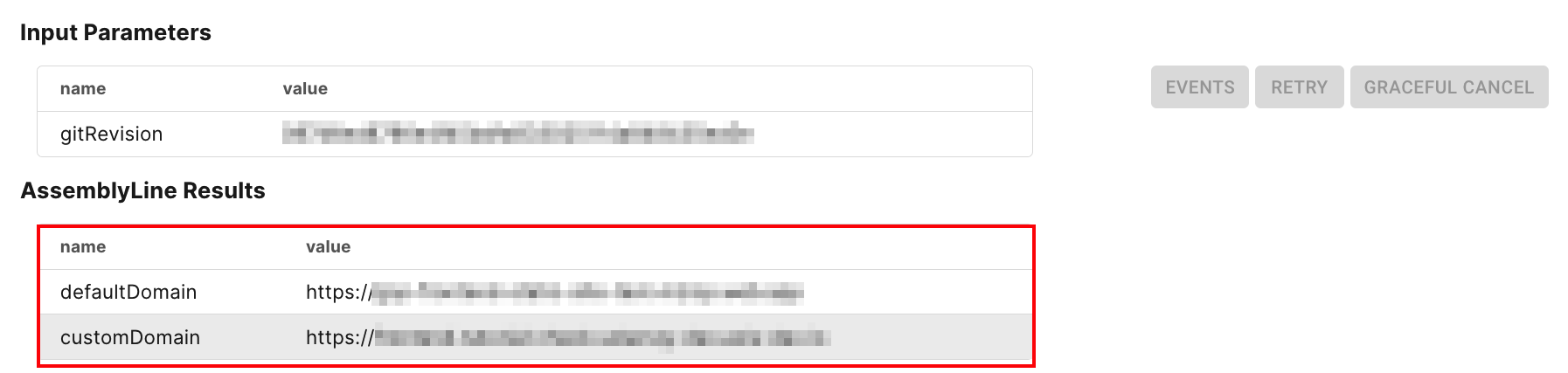
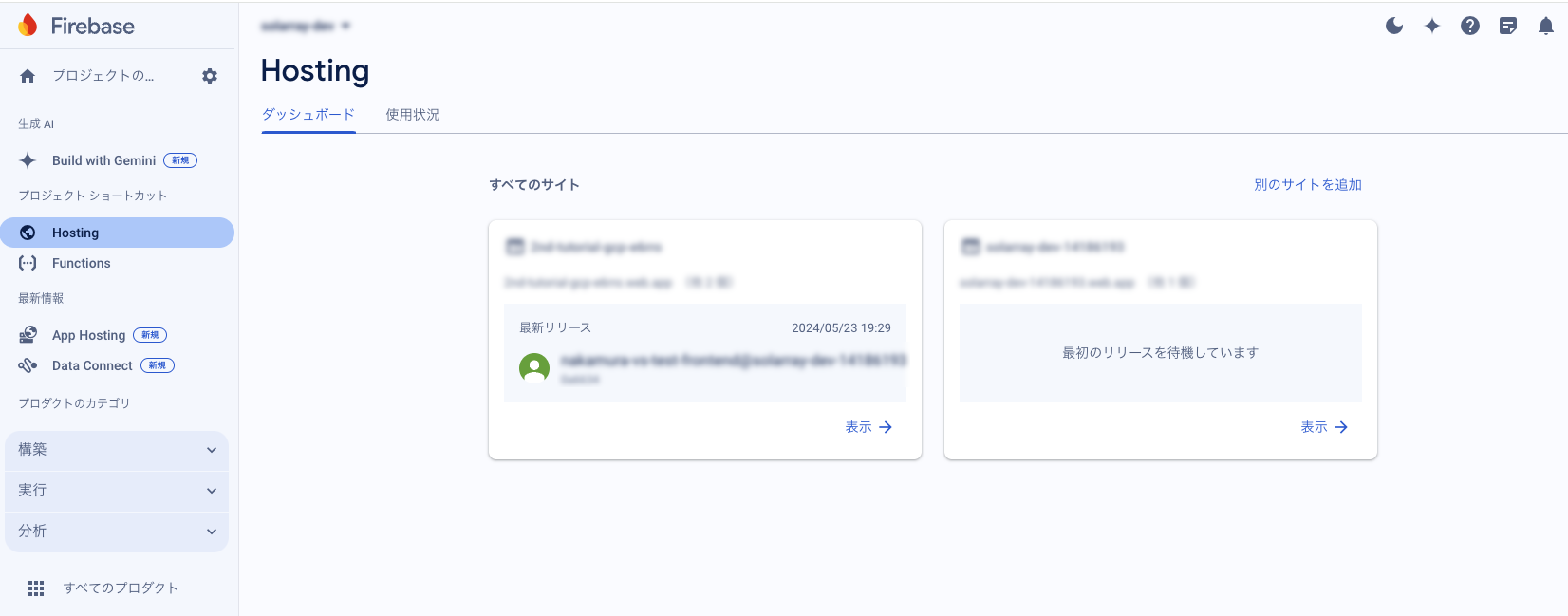
5-6. デプロイされたサンプルアプリケーションの実行確認
デプロイが完了すると、AssemblyLine Results の customDomain にアプリケーションの URL が表示されるので、アクセスします。
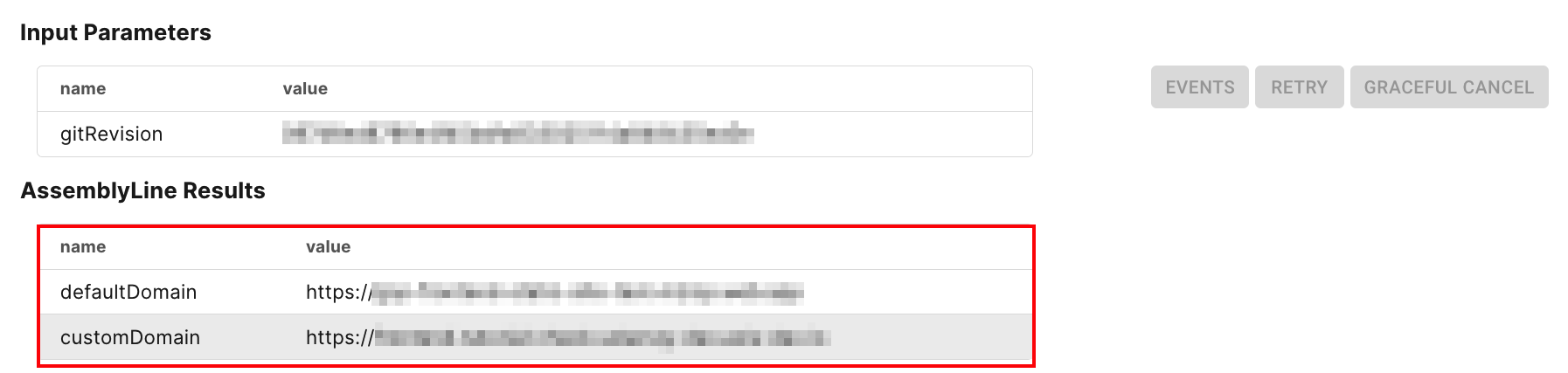
以下のようにアプリケーションが表示されていれば、デプロイに成功しています。
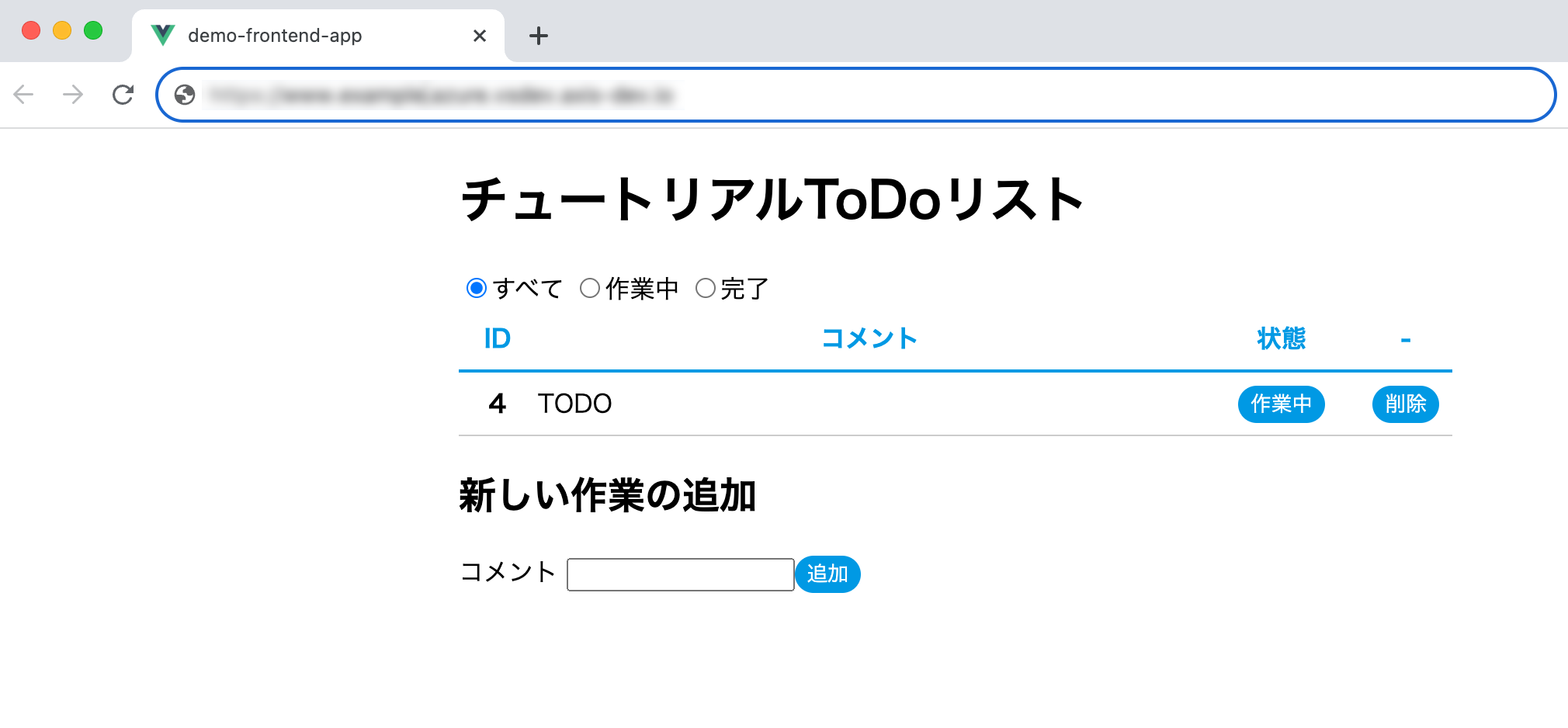
以上で Frontend のデプロイはすべて完了です。
本チュートリアルで作成したリソースを削除する際は、リソースの削除手順がありますのでそちらを参考にリソースを削除してください。 リソースの削除